Crear i actualitzar una col·lecció en una aplicació del llenç
Utilitzeu una col·lecció per emmagatzemar dades que els usuaris poden administrar a l'aplicació. Una col·lecció és un grup d'elements semblants, com ara els productes en una llista de productes. Per obtenir més informació sobre diversos tipus de variables, com ara col·leccions: Comprendre les variables de les aplicacions del llenç.
Requisits previs
- Registreu-vos al Power Apps i després inicieu la sessió amb les mateixes credencials utilitzades per al registre.
- Creeu una aplicació o obriu una aplicació existent al Power Apps.
- Descobriu com configurar un control al Power Apps.
Mireu aquest vídeo per aprendre a crear i actualitzar una col·lecció:
Crear una col·lecció de diverses columnes
Al Power Apps Studio, afegiu un control Entrada de text.
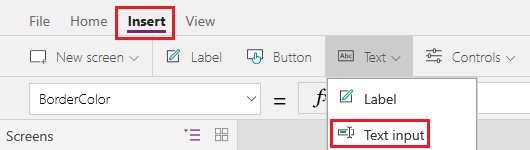
Canvieu el nom del control seleccionant els seus punts suspensius a la subfinestra de navegació esquerra, seleccionant Canvia el nom i, a continuació, escriviu ProductName.
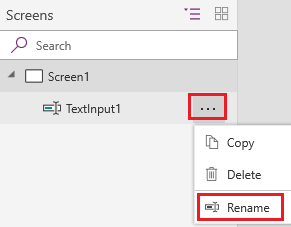
Afegiu un control Desplegable.
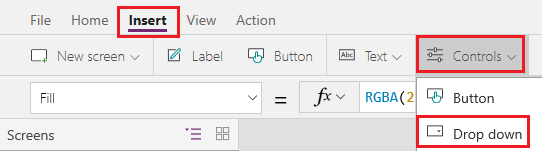
Canvieu el nom de Colors al controls Desplegable i assegureu-vos que la propietat Items estigui activada a la llista de propietats.

A la barra de fórmules, substituïu DropDownSample amb aquesta expressió:
["Red","Green","Blue"]Afegiu un control Botó, definiu la propietat Text a "Afegeix" i definiu la propietat OnSelect a aquesta fórmula:
Collect( ProductList, { Product: ProductName.Text, Color: Colors.Selected.Value } )Premeu F5, escriviu una mica de text a ProductName, seleccioneu una opció a Colors i, a continuació, seleccioneu Afegeix.
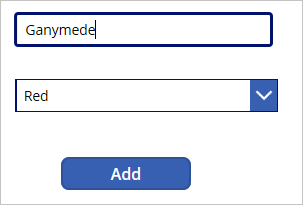
Repetiu el pas anterior com a mínim dues vegades més i, a continuació, premeu Esc.
Si utilitzeu la versió preliminar de Power Apps Studio, seleccioneu la subfinestra Variables i, a continuació, seleccioneu Col·leccions per veure les col· leccions que heu creat.
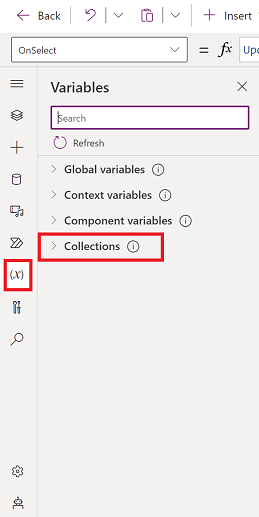
Si utilitzeu la versió clàssica de Power Apps Studio, al menú Fitxer, seleccioneu Col·leccions.
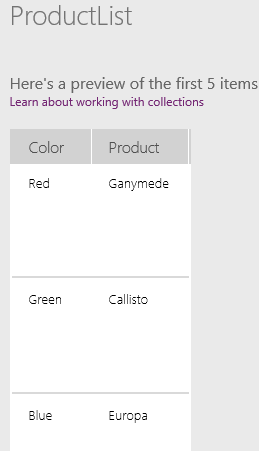
Mostrar una col·lecció
Afegiu un control Galeria vertical.
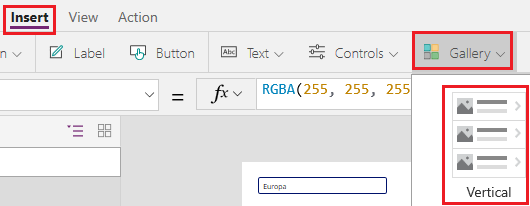
Definiu la propietat Items de la galeria a ProductList.
A la subfinestra Dades, definiu el camp de subtítols a Color i definiu el camp de títol a Producte.
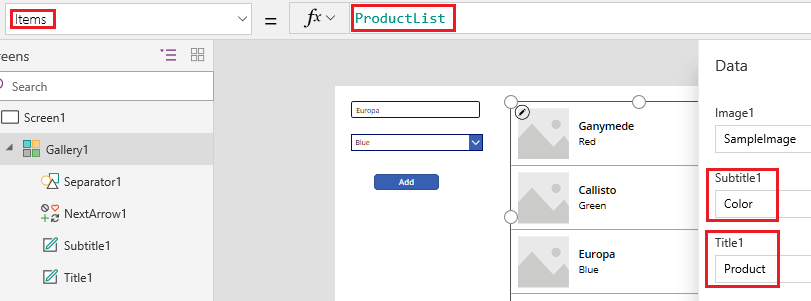
Tanqueu la subfinestra Dades, seleccioneu la galeria i, a continuació, definiu el camp Disposició a Títol i subtítol.
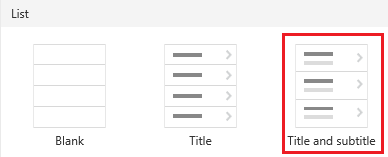
La vostra pantalla s'assembla a aquest exemple:
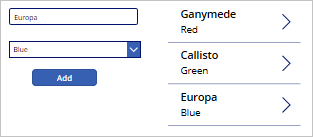
Suprimir un o tots els elements
Seleccioneu la galeria fent clic o tocant a la part inferior de la galeria i, a continuació, feu clic o toqueu la icona de llapis a prop de la cantonada superior esquerra.
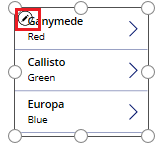
Afegiu una icona Paperera a la plantilla de la galeria.
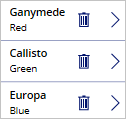
Definiu la propietat OnSelect de la icona a aquesta fórmula:
Remove(ProductList, ThisItem)Fora de la galeria, afegiu un botó, definiu la propietat Text per mostrar "Esborra" i definiu la propietat OnSelect a aquesta fórmula:
Clear(ProductList)Mentre manteniu premuda la tecla Alt, seleccioneu la icona Paperera d'un element per suprimir l'element de la col·lecció o bé seleccioneu el botó Esborra per suprimir tots els elements de la col·lecció.
Col·locació d'una llista en una col·lecció
Creació d'una connexió a una llista creada amb el Microsoft Lists.
Afegiu un botó i definiu la propietat OnSelect a aquesta funció, reemplaçant ListName amb el nom de la vostra llista:
Collect(MySPCollection, ListName)Aquesta funció crea una col·lecció que s'anomena MySPCollection i que conté les mateixes dades que la vostra llista.
Mentre manteniu premuda la tecla Alt, seleccioneu el botó.
(opcional) Per veure una visualització prèvia de la col·lecció que heu creat, seleccioneu Col·leccions al menú Fitxer.
Per obtenir informació sobre com es mostren les dades del Microsoft Lists o el SharePoint (com ara dates, eleccions i persones) en una galeria: Mostrar columnes de llista en una galeria. Per obtenir informació sobre com es mostren les dades en un formulari (amb llistes desplegables, selectors de dates i selectors de persones): Controls Edita el formulari i Mostra el formulari.
Passos següents
- Reviseu el tema de referència de la funció Collect.
- Més informació sobre com es configuren les dades d'una col·lecció mitjançant les funcions AddColumns, DropColumns, RenameColumns i ShowColumns.
Nota
Ens podeu dir quines són les vostres preferències d'idioma per a la documentació? Responeu una breu enquesta. (tingueu en compte que l'idioma de l'enquesta és l'anglès)
Trigareu uns set minuts a completar l'enquesta. No es recopilen dades personals (declaració de privadesa).